联想B5400如何一键重装win7系统?
在这个科技飞速发展的时代,大家都希望能轻松地处理各种电脑问题,尤其是重装系统。要是你的电脑卡得厉害,或者系统出现了一些奇奇怪怪的问题,重装系统就是一个不错的解决方案。但是,对于许多小伙伴来说,想要一键安装win7系统,这似乎并不容易。今天,下文将会给各位提供一份专业详细的重装教程。

一、重装系统所需工具
准备装机工具:一键重装系统软件(点击红字下载)
二、重装win7系统时,有几个注意事项需要留心:
1. 备份重要数据:在重装系统之前,确保将所有重要文件备份好,尤其是C盘,也就是系统盘里的数据。
2. 关闭不必要的程序:特别是杀毒软件,因为它们会干扰系统的安装,导致出现意外问题,影响重装的顺利进行。
3. 确保电源稳定:最好插上电源,避免因电池电量不足而意外中断重装,尤其是笔记本电脑。
三、Win7系统重装的操作步骤
第一步,请先下载“韩博士装机大师”到电脑桌面上,找到程序后双击执行,紧接着在主界面上点击“开始重装”。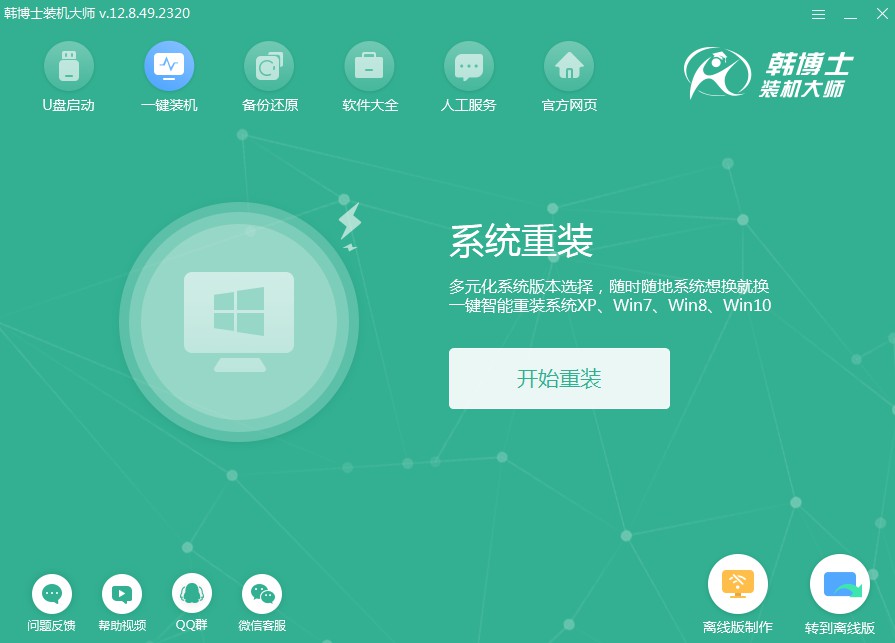
第二步,系统正在检查环境,无需您的参与,稍后检测结束后,点击“下一步”进行后续步骤。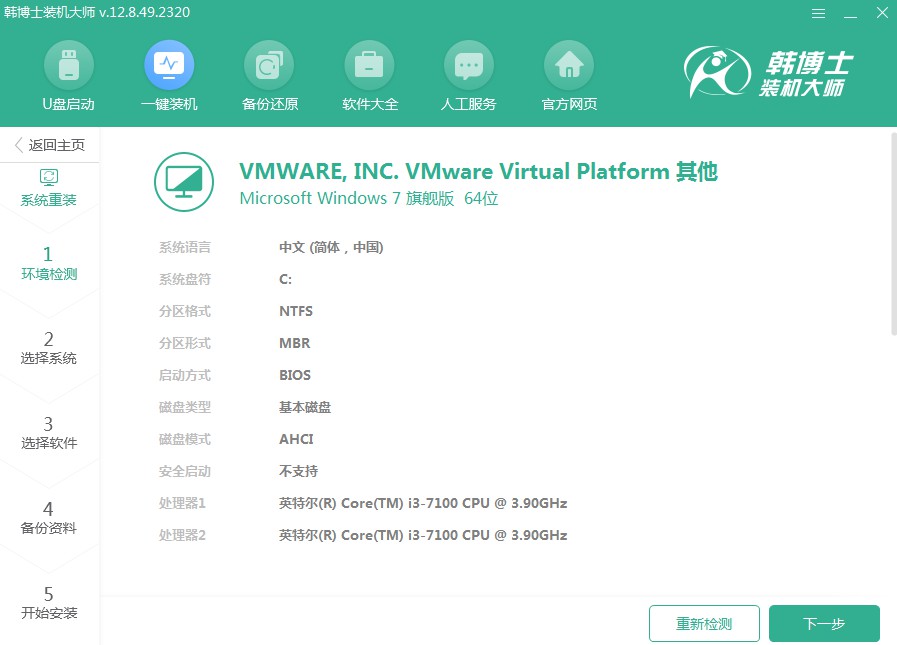
第三步,在“选择系统”这一步,确保挑选到合适的win7镜像文件,确认后记得点“下一步”来继续后面的操作。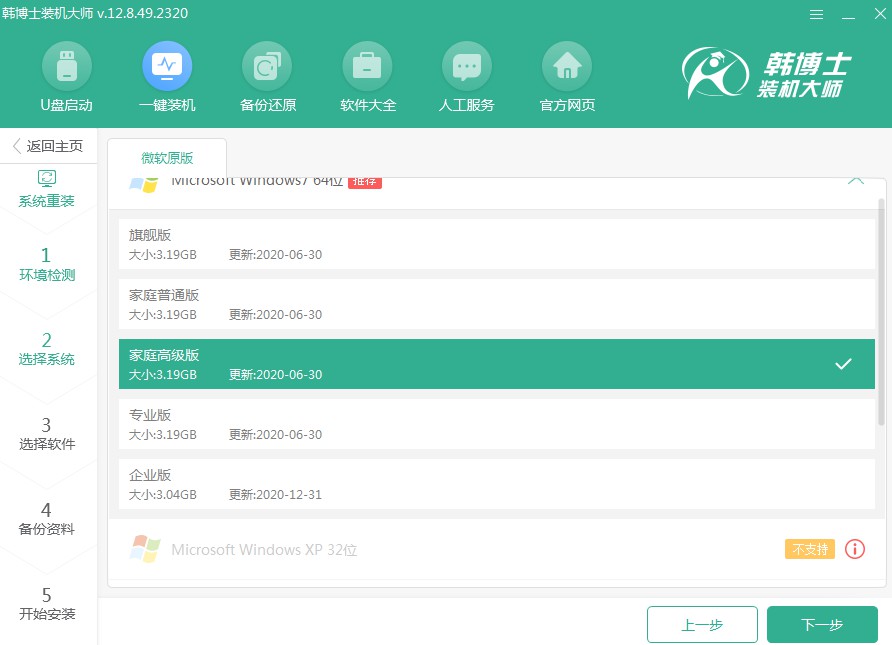
第四步,当前系统文件正在下载中,这可能会占用一些时间。您不必进行其他操作,耐心等待下载完毕。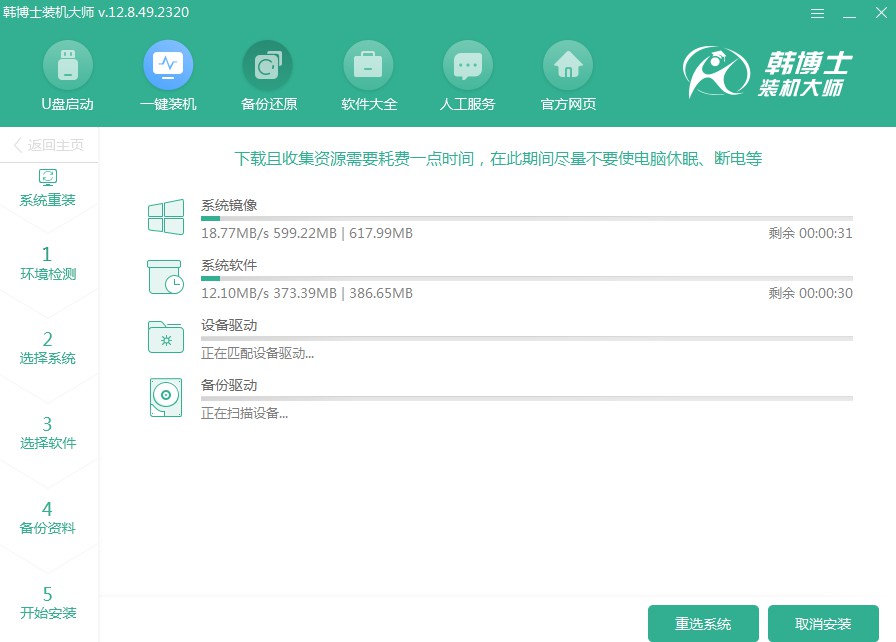
第五步,系统现正进行部署安装环境,请等它完成后再点击“立即重启”。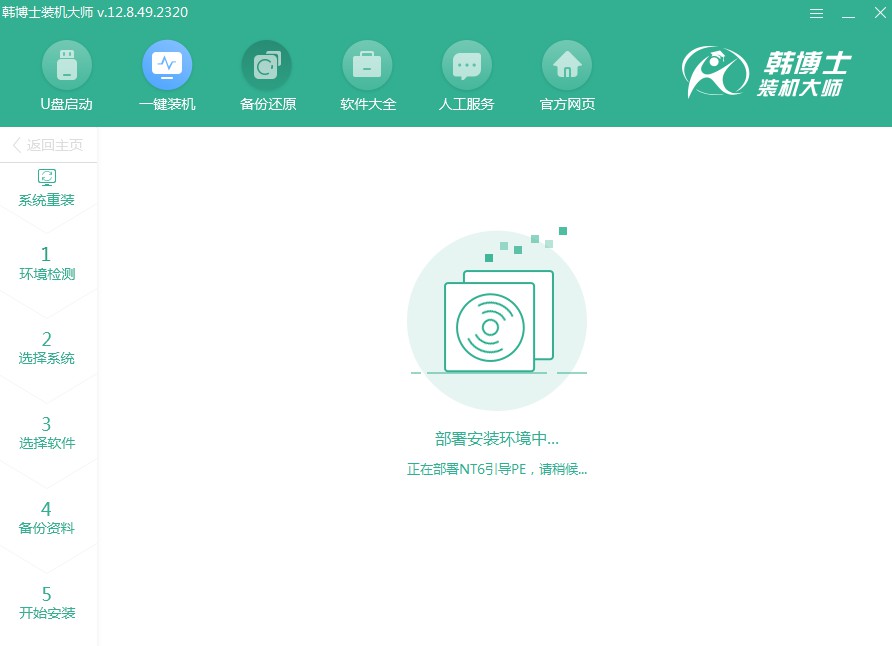
第六步,通过“↑”和“↓”箭头键来选择您需要的选项,选中第二个选项后,按回车键以进入PE系统。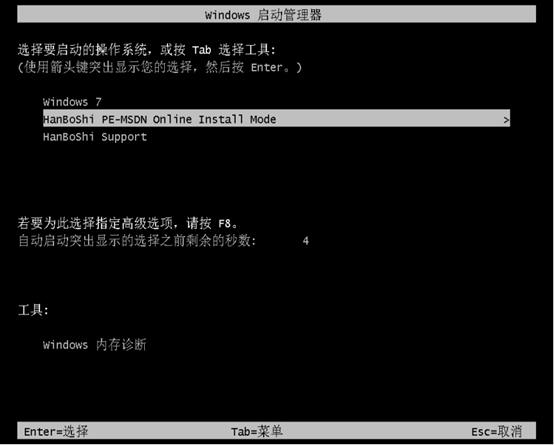
第七步,一旦进入PE界面,win7系统的安装将自动开始,您无需进行任何操作。等到安装完成后,请点击“立即重启”来重启电脑。
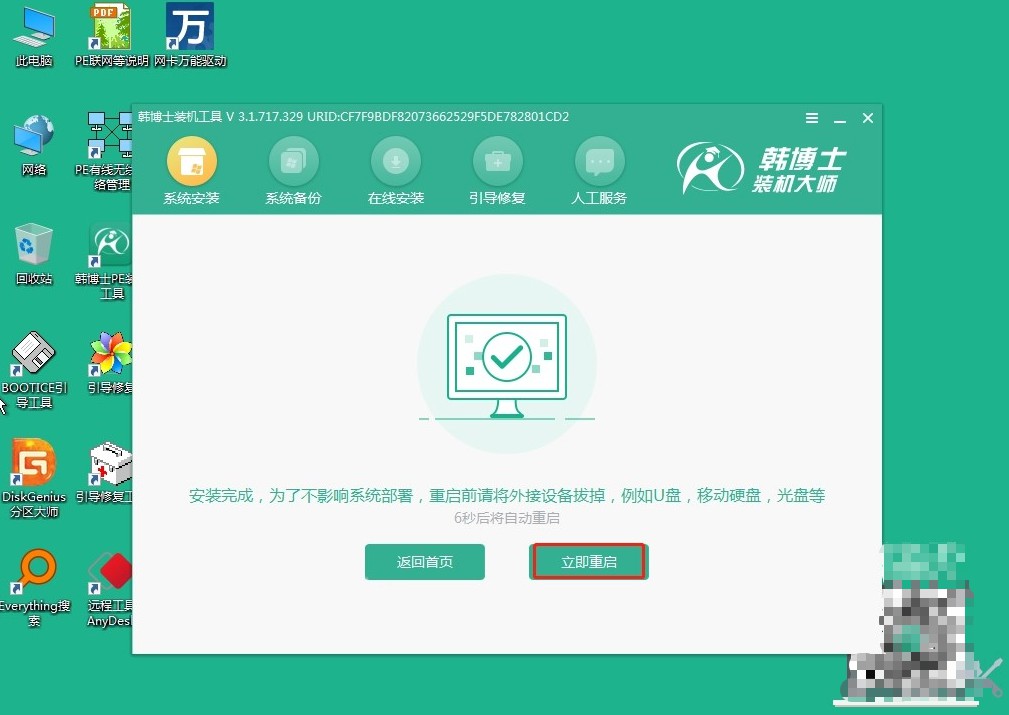
第八步,重启完电脑后,出现win7桌面,代表win7系统安装成功。

联想B5400怎么重装系统?通过韩博士一键重装工具启动后,系统会引导你一步步完成。你只需按照屏幕上的提示来操作,选择好合适的选项就行了。这时候,记得确保电脑有充足电量,别让它在关键时刻关机了。一步步来,这样就能重装成功!

